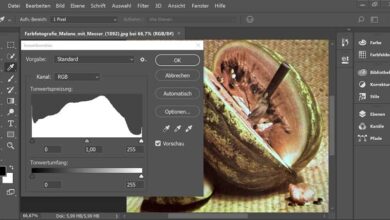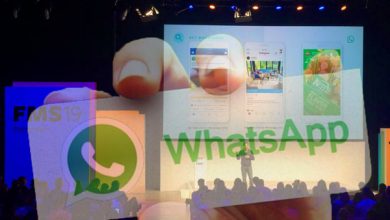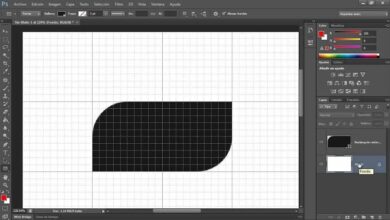Créez votre propre thème pour personnaliser Chrome et partagez-le avec d’autres
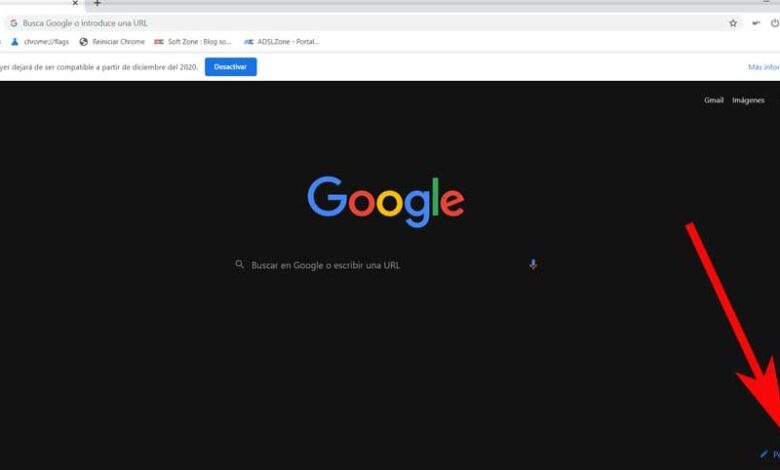
Dans les longues sessions que nous passons devant l’écran de l’ordinateur, l’un des types d’applications que nous utilisons le plus est les navigateurs Web. Celles-ci servent de moyen d’accès à l’immensité de l’Internet et, de nos jours, elles sont ouvertes presque constamment. Ici, nous faisons référence à des programmes tels que Google Chrome, Firefox ou Microsoft Edge, entre autres.
C’est pour tout cela et principalement en raison de cette utilisation généralisée, que nous essayons aujourd’hui d’adapter au maximum ces programmes spécifiques à nos besoins. Et nous ne parlons pas seulement du fonctionnement en tant que tel de ces programmes , mais aussi de leur apparence. C’est quelque chose dont les développeurs sont pleinement conscients. C’est pourquoi ils mettent à notre disposition tout le nécessaire pour que nous puissions personnaliser les navigateurs Internet
Personnalisez l’apparence de Chrome en fonction de vos besoins
Par exemple, il convient de souligner le travail du géant Google à cet égard, en particulier avec Chrome. Dites qu’au cours de la dernière année, cette entreprise a lancé une série de thèmes pour votre navigateur Internet. En réalité, cela permet aux utilisateurs de choisir entre une sélection de couleurs et d’arrière-plans pour le navigateur et ainsi de pouvoir le personnaliser au maximum.
En même temps et quelque chose que nous trouvons dans les versions les plus récentes du programme, il nous permet maintenant de créer nos propres thèmes dans Chrome . Ce qui va nous sauver, c’est d’avoir à télécharger et à utiliser des logiciels tiers, comme nous l’avons fait dans le passé depuis la boutique officielle du programme. Par conséquent, nous allons vous montrer la manière de le faire que nous vous dirons rapidement et facilement.
Ainsi, dans le cas où nous souhaitons créer notre propre thème Chrome personnalisé, la première chose à faire est d’ouvrir le programme en tant que tel. Ainsi, sur la page principale qui apparaît initialement à l’écran, plus précisément en bas à droite de celui-ci, nous voyons une section pour ouvrir la nouvelle page Personnaliser .
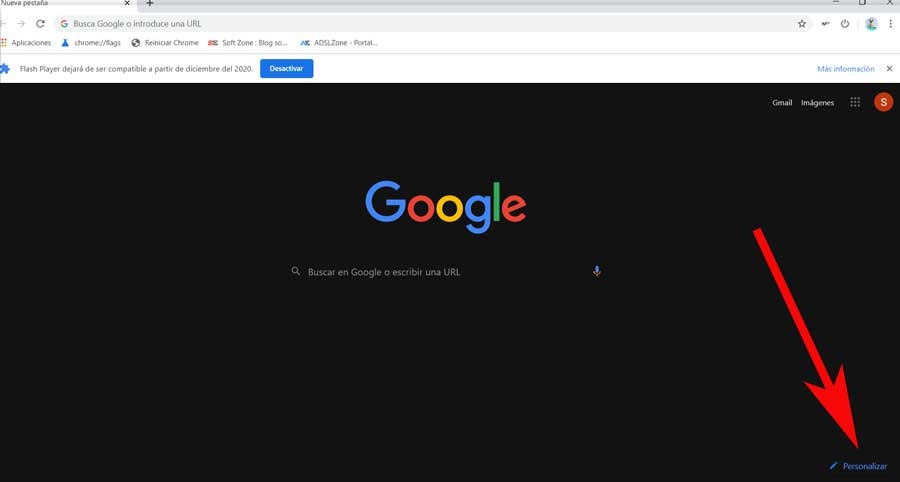
Une fois que nous avons cliqué ici, une nouvelle fenêtre apparaîtra à l’écran avec les options disponibles à cet égard. Ainsi, dans celui-ci, nous cliquons sur la section Couleur et thème du panneau de gauche.
Comment changer la page d’accueil du navigateur Google
De cette façon, nous aurons la possibilité de choisir nos propres couleurs pour le navigateur parmi les propositions que Google présente ici . Bien sûr, en même temps, nous devons tenir compte du fait que si ceux-ci ne nous convainquent pas, nous pouvons également sélectionner nos propres couleurs personnalisées. Bien sûr, c’est une section qui doit encore s’améliorer un peu.
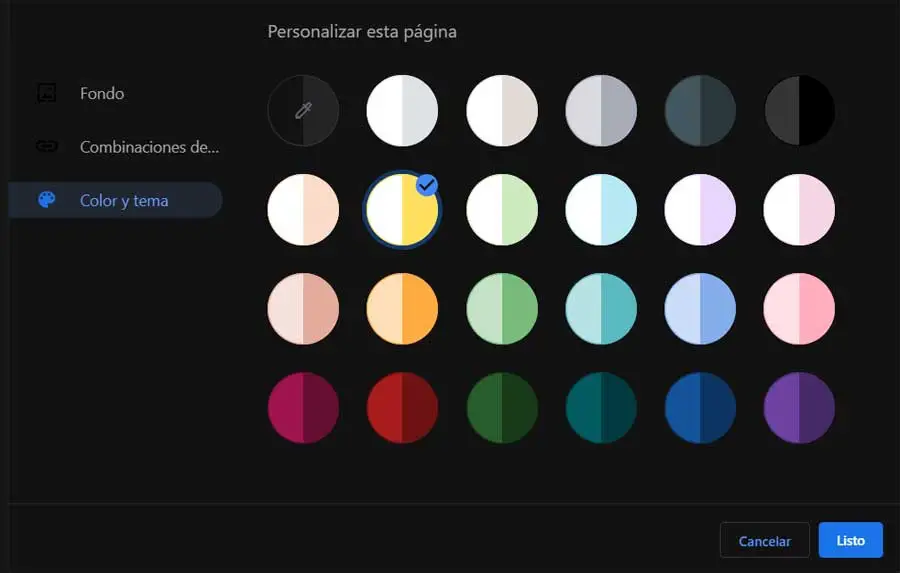
D’autre part, nous avons également la possibilité de choisir une photo de fond qui décore l’écran d’accueil du programme. Nous pouvons établir cela, soit à partir de la propre bibliothèque standard de Google, soit à travers des images que nous avons enregistrées localement. Comme il est facile de l’imaginer, c’est quelque chose que nous réalisons à partir de la section Arrière-plan, où nous trouvons des images que nous pouvons utiliser.
Partagez votre nouveau sujet avec d’autres
Mais ce n’est pas tout, mais Chrome nous permet d’utiliser ces nouveaux thèmes pour les télécharger dans la section extensions du Chrome Web Store . Ainsi, une fois le thème téléchargé et publié, les utilisateurs de Chrome peuvent le télécharger et l’installer sur leur ordinateur. Pour ce faire, la première chose que nous faisons est d’ouvrir le site Web des développeurs Google à partir de ce lien .
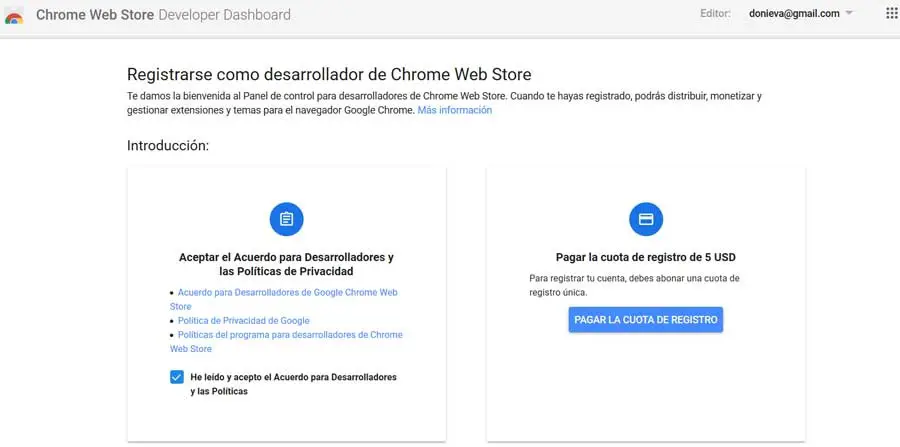
Ici, nous accédons avec les informations d’identification du compte Google personnel et sélectionnons l’option Ajouter un nouvel élément. Bien sûr, si c’est la première fois que nous importons quelque chose sur le Chrome Web Store, nous devons accepter le contrat de développeur de Google et payer les 5 dollars lors de la première publication.
Après cela, nous cliquons sur le bouton Choisir un fichier et allons à l’ emplacement où nous enregistrons le fichier ZIP du thème. Gardez à l’esprit que les frais susmentionnés ne sont payés qu’une seule fois, les téléchargements suivants sont gratuits.